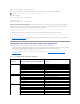Users Guide
4. Cliquez sur le sous-onglet Journal CMC. La page Journal CMC s'affiche.
5. Cliquez sur Enregistrer le journalpourenregistrerunecopiedujournalCMCsurvotrestationdegestionousurleréseau.
Laboîtededialogues'ouvre.Choisissezl'emplacementd'enregistrementdufichiertextedujournal.
Tableau 12-9. Informations du journal CMC
Utilisation de la RACADM
1. Ouvrezuneconsoletextesérie/Telnet/SSHd'accèsàCMC,puisouvrezunesession.
2. Pourafficherlejournaldumatériel,entrez:
racadm getraclog
Poureffacerlejournaldumatériel,tapez:
racadm clrraclog
Utilisation de la console de diagnostic
La page Console de diagnosticpermetàunutilisateuravancéouàunutilisateursouslasupervisiondusupporttechniquedediagnostiquerlesproblèmes
matérielsduchâssisàl'aidedecommandesCLI.
PouraccéderàlapageConsole de diagnostic:
1. Ouvrez une session sur l'interface Web de CMC.
2. SélectionnezChâssis dans l'arborescence.
3. Cliquez sur l'onglet Dépannage.
4. Cliquez sur le sous-onglet Diagnostic. La page Console de diagnostic s'affiche.
PourexécuterunecommandeCLIdediagnostic,tapezlacommandedanslechampSaisir une commande RACADM, puis cliquez sur Envoyer pourexécuterla
commandedediagnostic.LapageRésultatsdesdiagnosticsapparaît.
PourretourneràlapageConsole de diagnostic, cliquez sur Retouràlapage Console de diagnostic ou sur Actualiser.
LaconsoledediagnosticprendenchargelescommandesrépertoriéesdansleTableau12-10 ainsi que les commandes RACADM.
Tableau 12-10.Commandesdediagnosticprisesencharge
Commande
Résultat
Source
Indiquel'interface(parexempleCMC)ayantprovoquél'événement.
Date/Heure
Indiqueladateetl'heureexactesauxquellesl'événements'estproduit(parexemple,enanglaisWedMay0216:26:552007).
Description
Fournitunebrèvedescriptiondel'action,tellequ'uneouvertureoufermeturedesession,unéchecd'ouverturedesessionoul'effacement
desjournaux.LesdescriptionssontgénéréesparCMC.
REMARQUE : vousdevezdisposerduprivilègeAdministrateurdecommandesdedébogagepourmodifiercesparamètres.
Commande
Résultat
arp
Affichelecontenudelatableduprotocolederésolutiond'adresses(ARP).LesentréesARPnepeuventêtreniajoutées,nisupprimées.
ifconfig
Affichelecontenudelatabled'interfaceréseau.
netstat
Imprime le contenu du tableau de routage.
ping<adresse
IP>
Vérifiequel'<adresse IP>dedestinationestaccessibleàpartirdeCMCaveclecontenuactueldutableauderoutage.Vousdevezsaisir
uneadresseIPdedestinationdanslechampsituéàdroitedecetteoption.Unpaquetd'échoduprotocoledecontrôledesmessagessur
Internet(ICMP)estenvoyéàl'adresseIPdedestinationenfonctionducontenuactueldelatablederoutage.
gettracelog
Affichelejournaldesuivi(cetteopérationpeutprendrequelquessecondes).Lacommandegettracelog -i renvoie le nombre
d'enregistrements figurant dans le journal de suivi.